WalkMeを無効にする方法
Last Updated 8月 28, 2024
QUESTION(質問)
WalkMeを無効にするにはどうすればよいですか?
回答
スニペットと拡張機能のデプロイメント
- WalkMeエディタで設定に移動します
- システム設定を選択します
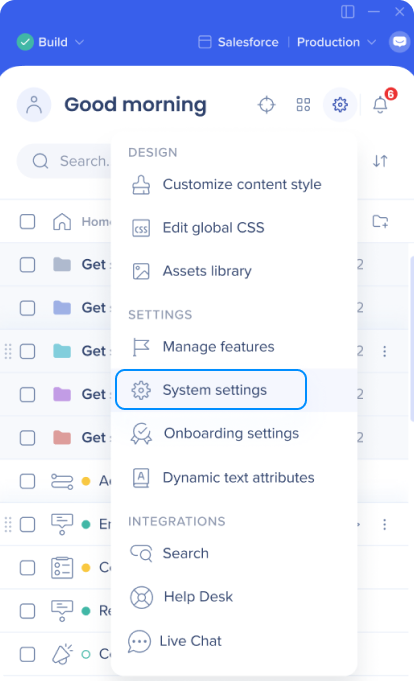
- スニペットタブに移動します
- 環境ドロップダウンから、WalkMeを無効にする環境を選択します
- WalkMe有効化トグルをオフにします
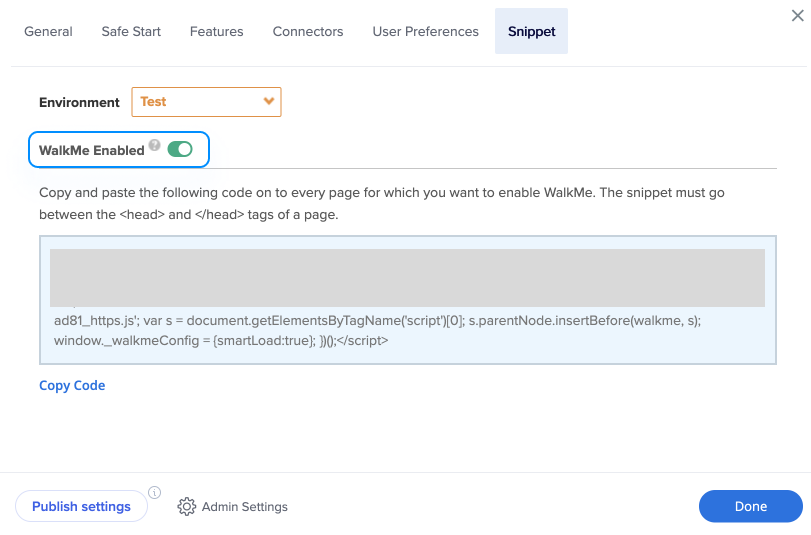
拡張機能のデプロイのみ
拡張機能のデプロイメントについては、管理センターで拡張機能パッケージを無効にすることもできます。 これにより関連スニペットが注入されないようになりますが、スニペットを完全に無効にすることはありません。
この記事は役に立ちましたか?
はい
いいえ
ご意見ありがとうございます!
